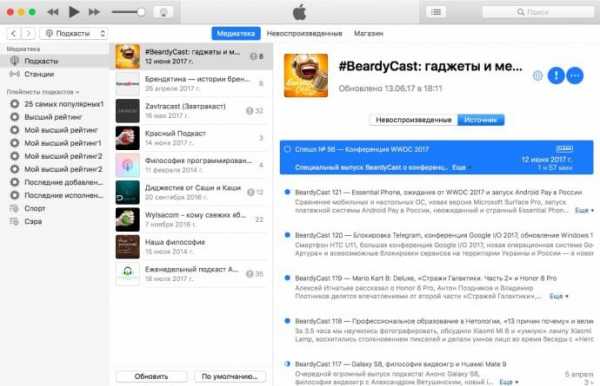«Как перевести iPhone в режим DFU?» – Яндекс.Знатоки
iPhone 6S, SE и ниже, iPad, iPod touch
1. Подключите устройство к компьютеру.
2. Одновременно нажмите и удерживайте кнопку «Домой» и верхнюю (или боковую) кнопку.
3. Через 8 секунд отпустите верхнюю (или боковую) кнопку, продолжая удерживать кнопку «Домой».
Если появился логотип Apple, верхняя (или боковая) кнопка удерживалась слишком долго.
4. В режиме DFU на экране нет никаких опознавательных знаков, экран полностью черный, iTunes сообщит, что устройство находится в режиме восстановления.
Если на устройстве отображается экран, в котором говорится о подключении устройства к iTunes, повторите эти шаги.
iPhone 7 и iPhone 7 Plus
1. Подключите устройство к компьютеру.
2. Одновременно нажмите и удерживайте боковую кнопку и уменьшение громкости.
3. Через 8 секунд отпустите боковую кнопку, продолжая удерживать кнопку уменьшения громкости.
Если появился логотип Apple, боковая кнопка удерживалась слишком долго.
4. В режиме DFU на экране нет никаких опознавательных знаков, экран полностью черный, iTunes сообщит, что устройство находится в режиме восстановления.
Если на устройстве отображается экран, в котором говорится о подключении устройства к iTunes, повторите эти шаги.
iPhone 8, iPhone 8 Plus и iPhone X
1. Подключите устройство к компьютеру.
2. Нажмите и быстро отпустите кнопку увеличения громкости.
3. Нажмите и быстро отпустите кнопку уменьшения громкости.
4. Нажмите и удерживайте боковую кнопку, пока экран не станет черным, затем нажмите и удерживайте боковую кнопку и уменьшение громкости.
5. Через 5 секунд отпустите боковую кнопку, продолжая удерживать кнопку уменьшения громкости.
Если появился логотип Apple, боковая кнопка удерживалась слишком долго.
6. В режиме DFU на экране нет никаких опознавательных знаков, экран полностью черный, iTunes сообщит, что устройство находится в режиме восстановления.
Если на устройстве отображается экран, в котором говорится о подключении устройства к iTunes, повторите эти шаги.
Как выйти из режима DFU ?
iPhone 6, SE и ниже, iPad, iPod touch
• Одновременно нажмите и удерживайте кнопку «Домой» и верхнюю (или боковую) кнопку, пока устройство не перезагрузится.
iPhone 7 и iPhone 7 Plus
• Одновременно нажмите и удерживайте боковую кнопку и уменьшение громкости, пока устройство не перезагрузится.
iPhone 8, iPhone 8 Plus и iPhone X
1. Нажмите и быстро отпустите кнопку увеличения громкости.
2. Нажмите и быстро отпустите кнопку уменьшения громкости.
3. Нажмите и удерживайте боковую кнопку, пока устройство не перезагрузится.
yandex.ru
Вводим iPhone 7 в режим DFU — инструкция

Модели Apple iPhone до версии 6S вводятся в режим DFU вот так – старый DFU.
С выходом iPhone 7 и старшего iPhone 7 Plus ввод в DFU изменился, все последующие модели с сенсорной кнопкой ждет та же учесть. Если вы не знаете, сенсорная кнопка в вашем iPhone или нет, то имейте в виду – сенсорная кнопка совсем не создает эффекта нажатия когда,телефон выключен. Отсутствие физической кнопки отразилось и на других инструкциях:
Вводим iPhone 7 в DFU. Способ 1
Для перевода 7-ки в режим DFU понадобится компьютер с iTunes, подключенный к сети Интернет, USB-кабель и сам телефон. Если компьютер не будет иметь доступа к интернету, то программа iTunes выдаст следующее:
iTunes не удалось установить связь с сервером обновления ПО iPhone, так как Вы не подключены к интернету.
Убедитесь, что Ваше подключение к Интернету активно и повторите попытку.
Если интернет есть, то поехали:

- Подключаем iPhone 7 к компьютеру USB-кабелем, желательно чтобы кабель был родной или сертифицированный.
- В компьютере запускаем программу iTunes.
- На включенном iPhone 7 зажимаем сразу две кнопки – Понижения громкости и кнопку Включения (Выкл.), держим обе, пока аппарат не выключится.
- Как только телефон выключился сразу отпускайте кнопку Включения, при этом продолжая держать кнопку понижения громкости.
Внимание! В режиме DFU экран черный, если у вас на дисплее появился кабель и значок iTunes, то iPhone 7 находится в режиме Recovery mode (режим восстановления), а не в DFU.
Кнопку снижения громкости держим до тех пор пока iTunes не начнет предлагать какие либо действия, у нас он предложил проверить обновление:
iTunes необходимо проверить наличие обновлений настроек оператора для iPhone.
Жмем – Проверить, после чего iTunes сообщает об успешном вводе в DFU:
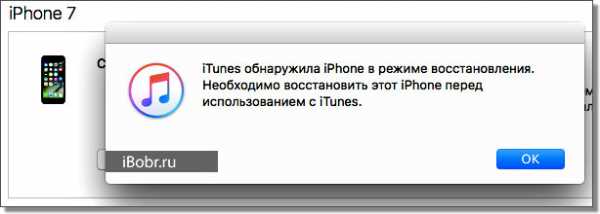
iTunes обнаружила iPhone в режиме восстановления, при этом экран телефона должен быть чисто черный.
Способ 2. Ввод в DFU iPhone 7 Plus
Если первым способом не получается, то попробуйте второй способ перевода в ДФУ:

- Подключаем смартфон к компьютеру. Запускаем установленный iTunes
- Выключаем iPhone 7, если не знаете как выключать, смотрите – здесь.
- Немного подождав, чтобы телефон отключился полностью, зажимаем кнопку снижения громкости и Вкл. (Откл.), держим их 10 сек.
- По истечении 10 секунд отпускаем кнопку Включения, при этом продолжая держать кнопку Снижения громкости.
Если с первого раза не получилось используйте секундную стрелку часов для ровного 10-тисекундного отсчета. Все остальные действия как и в первом способе. Продолжать удержание кнопки Снижения громкости нужно до реакции в программе iTunes.
iPhone 7: выход из DFU
Что бы вывести iPhone 7 из режима DFU мы удерживаем 10 секунд, одновременно нажатые кнопки Снижения громкости и Включения, после чего появляется яблочко и телефон включается в обычном режиме.
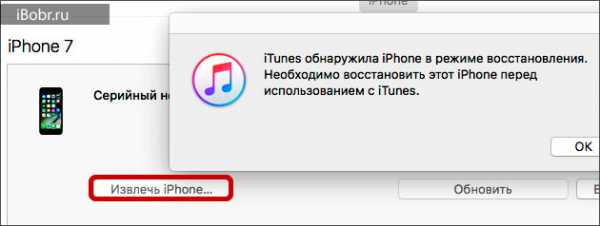
Передумав восстанавливать iPhone 7, выйти из DFU можно нажатием кнопки – Извлечь iPhone, в программе iTunes, после чего нужно немного подождать и телефон сам перезагрузится в рабочий режим.
ibobr.ru
Как ввести DFU режим в iPhone 7, 7 Plus
В нашей статье вы найдете всю важную информацию про DFU режим Iphone 7 – специальный режим восстановления устройств Apple. Здесь кратко и доступно рассказывается о назначении режима, способах ввода и вывода из него вашего смартфона.

В статье кратко описывается DFU режим Iphone 7 и его премиум версии – 7 Plus. Зачем он нужен, как в него войти и как выйти.
Что такое DFU
Перед тем как ввести айфон 7 в режим DFU, разберемся с терминологией. Device Firmware Update (Обновление прошивки устройства) – это особое аварийное состояние устройств Apple. Используется для восстановления работоспособности смартфонов после ошибок установки обновлений и других серьезных программных сбоев. Его часто путают со стандартным регламентом (Recovery Mode), только они серьезно отличаются – находясь в ранге «Device Firmware Update», устройство игнорирует iOS, подключаясь по низкоуровневому протоколу напрямую к iTunes. Такое подключение иногда остается единственной возможностью восстановить гаджет.

Активация режима
Для входа в DFU потребуется ПК с установленным приложением Айтюнс, доступ в интернет и USB-кабель. Процедура активация несложная, но иногда не получается с первого раза выдержать правильный временной интервал, так что может потребоваться не одна попытка.
iPhone 7
Вот так будет выглядеть iPhone 12 Пользователи возненавидели Photoshop для iPad- Подключаем телефон к компьютеру и запускаем айтюнс.
- Выключаем смартфон и ждем полного отключения.
- Зажимаем одновременно клавиши выключения и уменьшения громкости.
- Держим ровно 10 секунд, отпускаем кнопку питания, но продолжаем удерживать понижение громкости до реакции iTunes.

В результате описанных действий на ПК должно появиться окно с сообщением о том, что подключенное к Айтюнс устройство находится в режиме восстановления. Появление информационного окна как раз и означает, что DFU Iphone 7 корректно активировался.
iPhone 7 Plus
Для «старшей» модели последовательность действий ничем не отличается, просто выполните шаги из описания выше.
Как понять, что мы вошли в «Device Firmware Update»
Определить, что айфон вошел именно в статус аварийного восстановления легко – после всех манипуляций экран должен остаться черным. Если на дисплее что-то отображается (логотип Apple, значок айтюнс, изображение кабеля и т.п.), попытка не удалась и надо попробовать еще раз. Скорее всего, вы держали кнопку включения недостаточно долго или, наоборот, превысили указанное время.

Выход из DFU
Для того чтобы вернуть мобильный телефон в рабочее состояние, сделайте следующее:
- Отключите мобильный телефон от компьютера.
- Нажмите клавиши включения и уменьшения громкости.
- Через 10 секунд отпустите обе кнопки и кратко нажмите на клавишу включения.
После этого начнется стандартная процедура загрузки смартфона.
iphone-gps.ru
Как перевести iPhone 7 и iPhone 7 Plus в режим DFU

Даже с iPhone 7 и iPhone 7 Plus, самыми совершенными смартфонами компании Apple, могут возникать проблемы. Решить эти проблемы зачастую позволяет только восстановление устройства в iTunes, для чего первоначально его необходимо перевести в режим DFU. О том, как перевести iPhone 7 и iPhone 7 Plus в режим DFU мы и расскажем в этой небольшой инструкции.
Как перевести iPhone 7 и iPhone 7 Plus в режим DFU
Шаг 1. Подключите iPhone 7 или iPhone 7 Plus к компьютеру при помощи Lightning-кабеля и запустите iTunes.
Шаг 2. Одновременно зажмите кнопку Питание и кнопку уменьшения громкости, и удерживайте их до тех пор пока дисплей смартфона не выключится.
 Шаг 3. После выключения дисплея отпустите кнопку Питание и продолжайте удерживать кнопку уменьшения громкости
Шаг 3. После выключения дисплея отпустите кнопку Питание и продолжайте удерживать кнопку уменьшения громкости
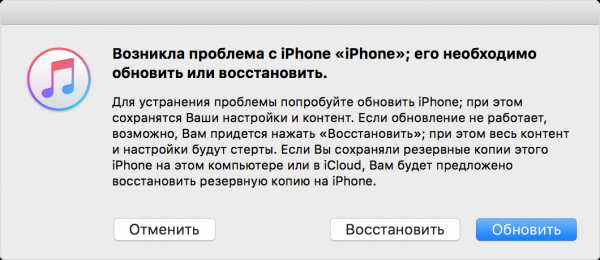 Готово! Вы перевели свой iPhone 7 или iPhone 7 Plus и можете восстановить устройство при помощи iTunes. Как можно заметить, процесс перевода «семерок» в режим DFU отличается от предыдущих смартфонов Apple только тем, что вместо кнопки Домой зажимать необходимо кнопку уменьшения громкости.
Готово! Вы перевели свой iPhone 7 или iPhone 7 Plus и можете восстановить устройство при помощи iTunes. Как можно заметить, процесс перевода «семерок» в режим DFU отличается от предыдущих смартфонов Apple только тем, что вместо кнопки Домой зажимать необходимо кнопку уменьшения громкости.
Смотрите также:
Поставьте 5 звезд внизу статьи, если нравится эта тема. Подписывайтесь на нас ВКонтакте, Instagram, Facebook, Twitter, Viber.
Загрузка…
Способ перевода iPhone 7 и iPhone 7 + в DFU (режим восстановления) — iReMob

- От admin
- В Ремонт Apple iPhone
В седьмом поколении популярного смартфона от компании Apple, кнопка «Домой», которая ранее была физическая, в новом поколении смартфона заменена на сенсорную клавишу с использованием новейшей разработкой компании, под названием Taptic Engine.
Эта инновационная разработка создает обратный отклик телефона (вибро-импульсы) ориентируясь на действия, которые вы совершаете с клавишей, и в том числе на силу нажатия на сенсорную кнопку. Это дало возможность реализовать еще больше функций в одной этой кнопке. Но из-за этого ранее использованный алгоритм перехода в спец. режим восстановления смартфонов
Данная инструкция разбита на 8 этапов:
Этап 1: Необходимо проверить, установлена ли у Вас на персональном компьютере или ноутбуке, самая последняя версия iTunes.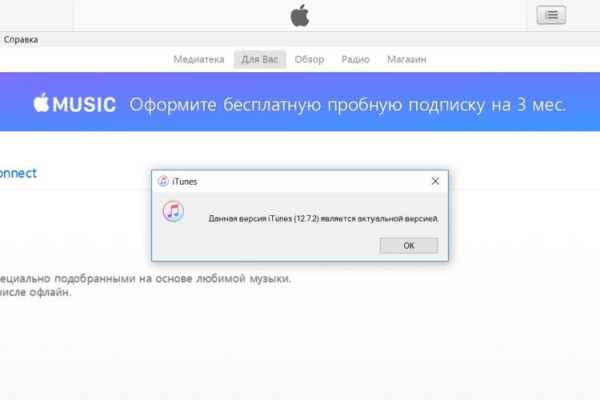
Этап 2: Произвести подключение вашего смартфона к персональному компьютеру и используя проводное USB соединение.
Этап 3: Выключаем свой iPhone 7 или iPhone 7+.
Этап 4: Нажимаете клавишу «блокировки» экрана справа на вашем смартфоне и удерживаете её в течении трех секунд.
Этап 5: Одновременно с действиями этапа 4, жмите и держите клавишу «уменьшения громкости» слева на вашем iPhone. Держите две кнопки в течении десяти секунд.
Этап 6: При отображении логотипа компании Apple на белом или черном фоне, то вам необходимо произвести все этапы заново, так как вы продержали клавиши слишком долго, если логотип не появился, то переходите к следующему этапу.
Этап 7: Теперь необходимо отжать клавишу «блокирования» экрана и продолжать держать клавишу «уменьшения громкости» около пяти секунд. Появление надписи «Подключено к iTunes» значит, что вы передержали клавишу и Вам нужно начать все этапы заново, если подписи не появилось, переходите к следующему этапу.
Этап 8: Если экран остался полностью темным, значит вы попали в спец. режим восстановления смартфона (dfu).
Congratulation! В iTunes появится диалоговое окно с указанием того, что Ваш iPhone 7 или 7+ находится в режиме восстановления.Режим восстановления iPhone 8 и iPhone 8+ идентичен.
Приятного использования!
Если у вас остались вопросы, мы рады будем ответить на них.
Наш адрес: м.Московская ул.Алтайская, д.23 тел: 8(812)966-26-76
iremob.ru
Как перевести iPhone 7 и 8 (Plus) в режим DFU – инструкция
Если по какой-либо причине ваш iPhone не запускается, завис на яблоке, как это чаще все бывает, и вы уже пробовали делать сброс данных, тогда вам наверняка поможет перепрошивка через режим DFU. Воспользуйтесь инструкцией ниже, чтобы перевести телефон в этот режим.
- Запустите iTunes на ПК.

- Подключите iPhone 7/iPhone 7 Plus к компьютеру по USB.
- Выключите смартфон обычным способом и дождитесь когда экран погаснет.
- Нажмите и удерживайте кнопку питания на протяжении 3 секунд.
- Затем, не отпуская кнопку питания, нажмите “Громкость вниз”.
- Удерживайте их на протяжении 10 секунд.

- Отпустите кнопку выключения, но качельку громкости продолжайте держать еще 5 секунд.
- Экран телефона должен оставаться черным, тогда как iTunes оповестит вас, что iPhone был подключен.
- Устройство готово к переустановке операционной системы через режим DFU.
- Подключите смартфон к компьютеру и запустите на нем iTunes.
- Выключите iPhone полностью (дождитесь пока его экран не погаснет).
- Нажмите и удерживайте кнопки “Питания” и “Домой” ровно 10 секунд, а затем отпустите кнопку включения.

- Продолжайте удерживать “Домой” до того времени, пока iTunes не сообщит, что он определил Айфон в режиме рекавери.
- Находясь в этом режиме, экран мобильного гаджета будет оставаться полностью черным.
По завершению процесса восстановления телефон сам перезагрузится и будет готов к работе после короткой его настройки.
DFU — это низкоуровневый режим перепрошивки, который доступен на всех современных iOS-устройствах. Мало кому приходится знакомиться с тонкостями работы данного режима, так как его рекомендуют только в том случае, если телефон перестал включаться. Если проблема не в аппаратном обеспечении, то DFU обязательно поможет восстановить работоспособность вашего iPhone 7, хотя в результате все личные данные будут утеряны. Мы всегда рекомендуем регулярно создавать резервные копии в облако iCloud.
Переустановка операционной системы при помощи этого режима — это самый действенных метод от всех неприятностей, с которыми вы столкнулись на своем iPhone или iPad. Однако главным его недостатком является тот факт, что в процессе удаляются все данные пользователя.
Если ваш телефон или планшет не включается и вы пробовали принудительную перезагрузку, делали сброс настроек и обновление через рекавери, но ничего не помогло, то придется прибегнуть к перепрошивке через режим DFU. Этот способ поможет, если устройство перестало работать после неудачного обновления iOS, установки Jailbreak или каких-либо твиков, или если вы пользуетесь бета-версией программного обеспечения. В том случае, если аппарат не включится даже после низкоуровневой перепрошивки, то значит, что его компоненты внутри вышли из строя.
apple-geek.ru
DFU режим — как ввести или вывести iPhone и iPad
Доброго времени! Все что Вам необходимо знать о режиме DFU (Device Firmware Update), это то, что он позволяет ввести iPhone или iPad в такое состояние, при котором возможно полностью восстановить систему iOS – после этой операции ваш гаджет будет «как новый». Нет, царапины и потертости никуда не денутся, здесь простым восстановлением прошивки через DFU не отделаться – нужно что-то посерьезней. Но внутри устройство будет чистым.
Зачем это вообще нужно? Различные программные сбои, правильное удаление джейлбрейка, бета-версий ПО, демонстрационных iOS-прошивок – все это возможно вылечить и исправить только полной переустановкой системы. Которую, в свою очередь, не получится выполнить без входа в этот режим.
Как видите, DFU – штука полезная. И сейчас самое время научиться всем этим пользоваться. Раз, два, три. Поехали!
Ввод любого iPhone или iPad в режим DFU (при наличии механической кнопки Home)
Выполните последовательно следующие шаги:
- Запустите iTunes и подключите телефон или планшет к компьютеру.
- Выключите устройство (при этом, оно по-прежнему должно быть соединено с ПК).
- Зажмите одновременно две кнопки – Home (под экраном) и Включения (располагается на верхней грани устройства, кроме iPhone 6 и более старших версий – здесь ее перенесли на правую сторону).
- Ждем 10 секунд и отпускаем кнопку Включения, при этом удерживая клавишу Home.
- Продолжаем удерживать кнопку еще около 10 секунд.
- Через некоторое время iTunes сообщит вам, что программа обнаружила устройство в режиме восстановления.
- Наконец-то отпускаем кнопку 🙂
Вот и все, можно смело приступать к восстановлению прошивки! Единственное, во избежание ошибок, используйте только оригинальные провода. Конечно не сертифицированные также умеют заряжать (если их правильно использовать), но вот с обновлением ПО справляются не очень хорошо.
Кстати, при переводе в DFU, iOS-устройства никаких признаков не подают. То есть – экран полностью черный, на нем ничего не написано, нет никаких опознавательных знаков и не воспроизводится каких-либо характерных звуков.
Об успешном результате всех производимых манипуляций Вам сообщит только iTunes. Вот такой табличкой
Как ввести iPhone 7, iPhone 8 и iPhone X в режим DFU?
Небольшое обновление статьи, связанное с выходом iPhone 7 (Plus), iPhone 8 (Plus) и iPhone X. Как известно, кнопка Home в этих моделях перестала быть механической (в «десятке» ее вообще убрали) и уже не нажимается как раньше. Как же теперь осуществить вход в ДФУ?
Все очень просто, вот короткая инструкция:
- Запускаем iTunes и подключаем iPhone к компьютеру.
- Выключаем гаджет.
- На телефоне одновременно нажимаем две кнопки – включения и уменьшения громкости (!!!).
- Ждем 10 секунд и отпускаем кнопку включения, но «громкость вниз» продолжаем держать.
- Через секунд 5-10 iTunes увидит устройство в режиме восстановления.
- Отпускаем клавишу уменьшения громкости.
Поздравляю, ваш iPhone перешел в режим DFU, можно приступать к восстановлению прошивки.
Как включить режим DFU на iPhone XS, iPhone XS Max и iPhone XR?
Устройства новые, но вход в режим Device Firmware Update осуществляется по-старому (точно так же, как в «восьмерках» и iPhone X).
Впрочем, как говорит Малахов, не спешите переключаться.
Для тех, у кого возникают проблемы с активацией DFU режима способом из предыдущего подзаголовка, есть немного видоизмененная инструкция.
Надеюсь, так будет чуть проще.
Итак, вводим iPhone XS, iPhone XS Max и iPhone XR в DFU:
- Включаем iTunes и подключаем телефон к компьютеру.
- Зажимаем клавишу выключения и ждем.
- Появляется слайдер «Выключите». Ждем и ничего не делаем. Кнопку выключения не отпускаем!
- Спустя некоторое время экран телефона станет черным.
- Нажимаем и держим «Громкость вниз» (продолжая удерживать кнопку выключения!).
- Спустя 5 секунд отпускаем кнопку выключения («Громкость вниз» еще держим!).
- Через 5-10 секунд iTunes увидит iPhone в режиме DFU.
- Победа!
Напомню, что эта инструкция подойдет для любого iPhone начиная с iPhone 8. Пользуемся!
Режим DFU для iPhone 11, iPhone 11 Pro и iPhone 11 Pro Max. Инструкция!
Надеялись на что-то новенькое? Зря. Ничего не изменилось.
Активация режима DFU для iPhone 11 (Pro Max) происходит ровно также, как и во всех остальных iPhone (начиная с «восьмерки»).
Поэтому, если вы счастливый обладатель iPhone 11 (Pro Max), то я вам могу только позавидовать для перевода своего смартфона в DFU-режим воспользуйтесь инструкцией, которая находится в предыдущем подзаголовке.
Входим в режим DFU без кнопок, т.е. программно
К сожалению, предыдущие способы могут подойти не всегда, ведь они основаны на применении кнопок – Home, Power и «громкость вниз», а как быть если они не работают? Оставаться без DFU-режима и, соответственно, без возможности восстановить программное обеспечение? Ничего подобного – выход все-таки есть. Нам понадобится:
- Компьютер и провод для синхронизации.
- Загруженный на ПК файл с последней прошивкой для вашего устройства.
- Программа redsn0w. Ссылки для скачивания – redsn0w_win_0.9.15b3 и redsn0w_mac_0.9.15b3. Первая – это версия для Windows, вторая для Mac OS.
Загружаем и устанавливаем redsn0w. В открывшимся окне выбираем Extras.
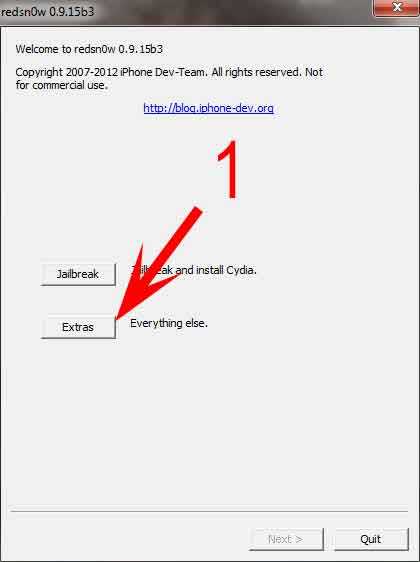
Далее Even More.
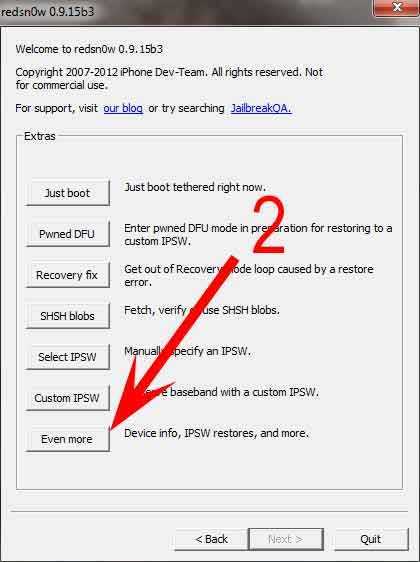
Следом DFU IPSW и указываем заранее скачанную официальную прошивку.
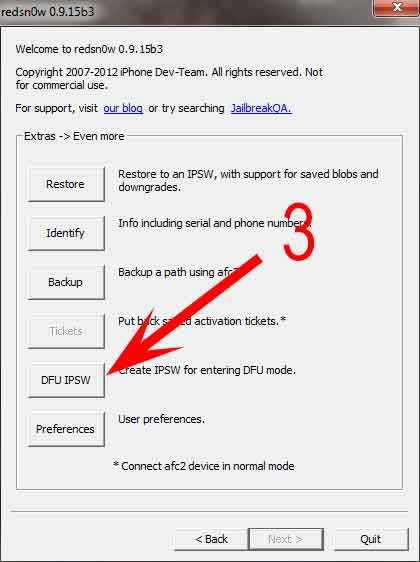
Ждем некоторое время и на рабочем столе появляется модифицированный файл программного обеспечения.
Теперь если при восстановлении iOS указать именно этот файл, то не нужно зажимать никаких кнопок Home или Power, вход в режим DFU произойдет автоматически.
Как вывести iPhone или iPad из режима DFU
Здесь также кроется небольшой нюанс. В большинстве случаев, можно отделаться обычной перезагрузкой гаджета. Ну… только что подержать кнопку включения придется чуть дольше обычного.
Не помогает? Тогда выполняем принудительный перезапуск – вот подробная инструкция для любой модели iPhone . Естественно, предварительно необходимо отключить устройство от компьютера.
Вот такая вот короткая инструкция получилась. Однако здесь и расписывать-то больше нечего – нажали и подержали две кнопки, одну отпустили и подключили к компьютеру. Все!:)
P.S. Но если я что-то упустил или есть какие-то вопросы, напишите в комментарии, дополню статью и отвечу с удовольствием!
P.S.S. Самое главное-то чуть не забыл! Внимание! Для успешной и корректной работы режима DFU, необходимо обязательно нажать на кнопки социальных сетей и поставить «лайк» этой статье. Попробуйте, это действительно работает!:)
inewscast.ru